Mappa användartyp med molnsynkronisering
Molnsynkronisering stöder synkronisering av attributet UserType för användarobjekt.
Som standard är attributet UserType inte aktiverat för synkronisering eftersom det inte finns någon motsvarande UserType-attribut i den lokala Active Directory. Du måste lägga till den här mappningen manuellt för synkronisering. Innan du gör det här steget måste du notera följande beteende som tillämpas av Microsoft Entra-ID:
- Microsoft Entra accepterar endast två värden för attributet UserType: Medlem och Gäst.
- Om attributet UserType inte mappas i molnsynkronisering skulle Microsoft Entra-användare som skapats via katalogsynkronisering ha attributet UserType inställt på Medlem.
Innan du lägger till en mappning för attributet UserType måste du först bestämma hur attributet härleds från den lokala Active Directory. Följande metoder är de vanligaste:
- Ange ett oanvänt lokalt Active Directory-attribut, till exempel extensionAttribute1, som ska användas som källattribut. Det avsedda lokala Active Directory-attributet ska vara av typen sträng, vara envärdessträng och innehålla värdet Medlem eller Gäst.
- Om du väljer den här metoden måste du se till att det avsedda attributet är fyllt med rätt värde för alla befintliga användarobjekt i den lokala Active Directory som synkroniseras med Microsoft Entra-ID innan du aktiverar synkronisering av attributet UserType.
Lägg till UserType-mappningen
Så här lägger du till mappningen UserType:
- Logga in på administrationscentret för Microsoft Entra som minst en hybridadministratör.
- Bläddra till Identity>Hybrid Management>Microsoft Entra Connect>Cloud Sync.
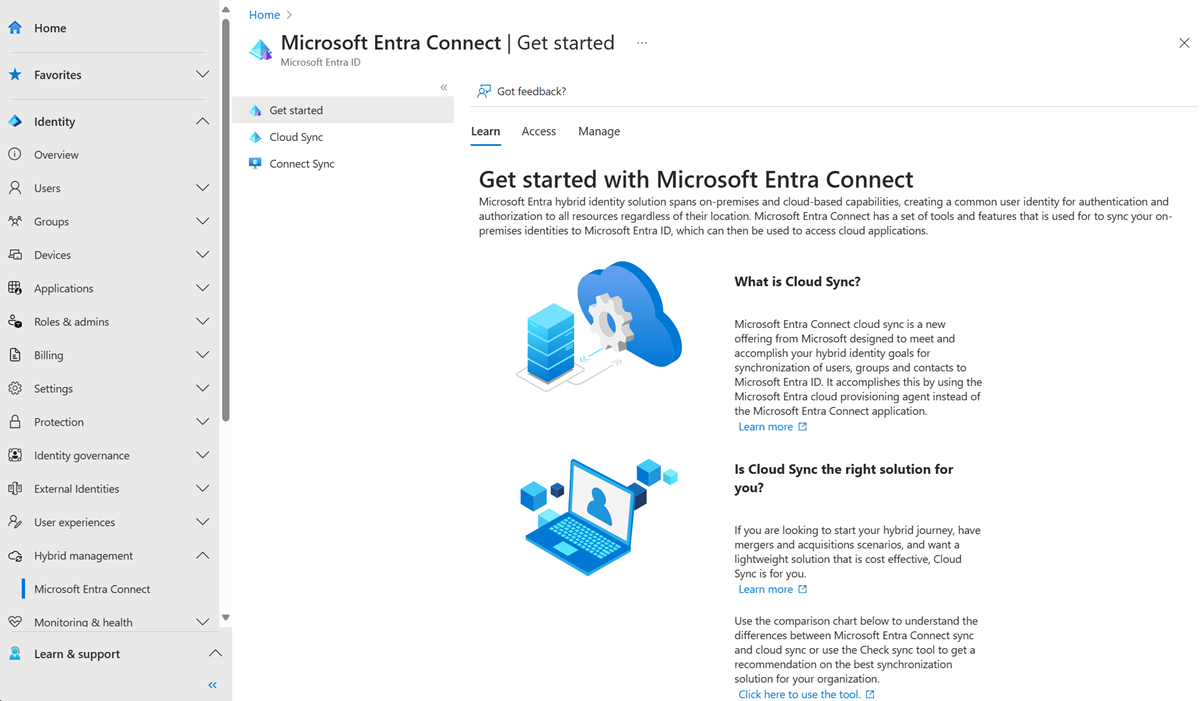
Under Konfigurationväljer du din konfiguration.
Under Hantera attribut, välj Klicka för att redigera kartläggningar.
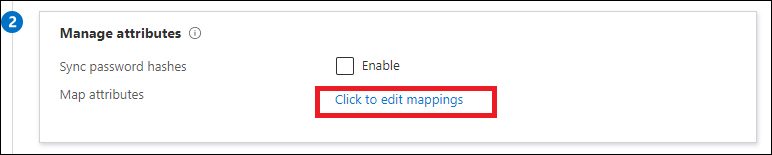
Välj Lägg till attributmappning.
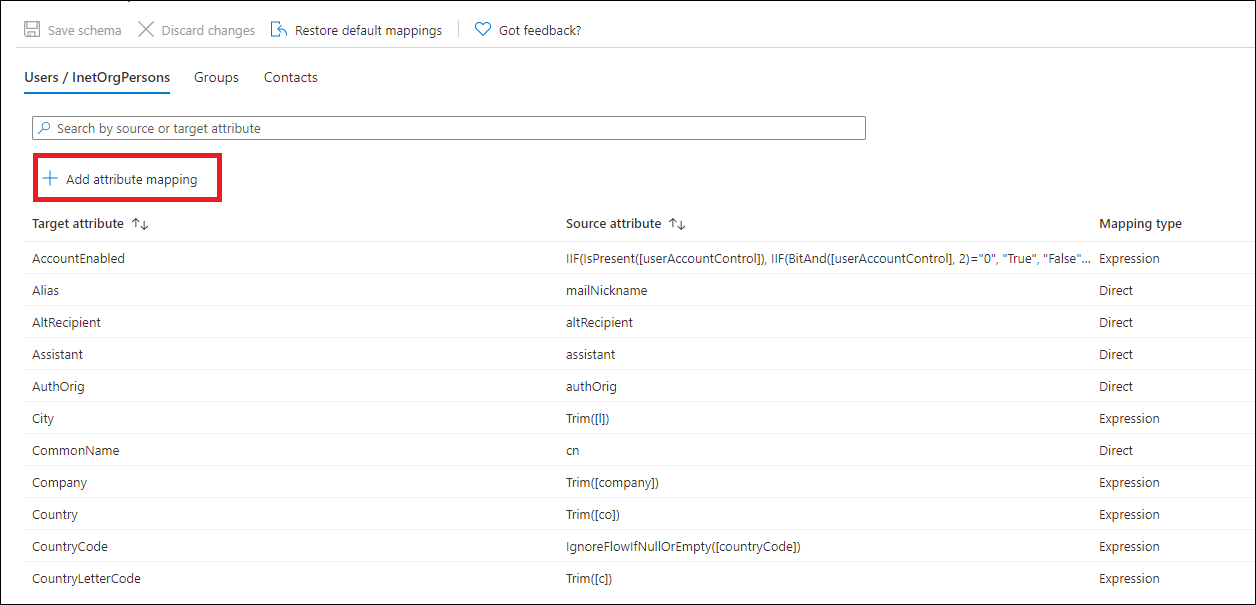
Välj mappningstyp. Du kan göra mappningen på något av tre sätt:
En direktmappning, till exempel från ett Active Directory-attribut
Ett uttryck, till exempel IIF(InStr([userPrincipalName], "@partners") > 0,"Guest","Member")
En konstant gör till exempel alla användarobjekt som gäst
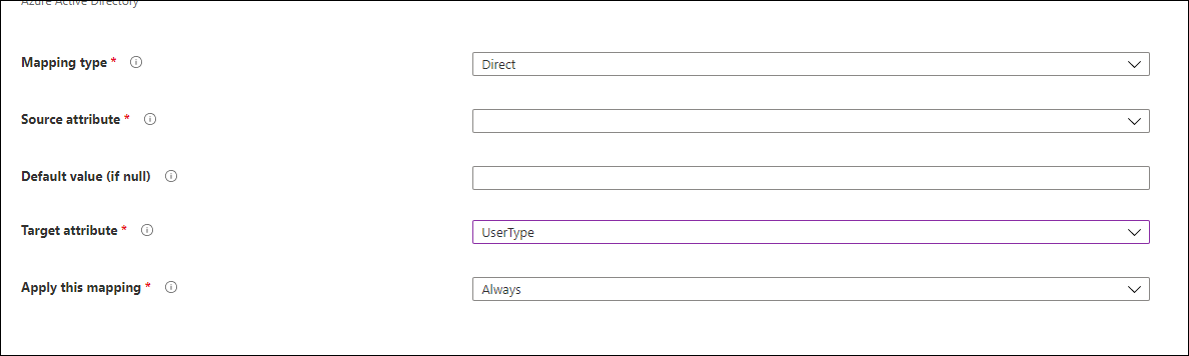
- I listrutan Target-attribut väljer du UserType.
- Välj Använd längst ned på sidan för att skapa en mappning för Microsoft Entra ID UserType-attributet.